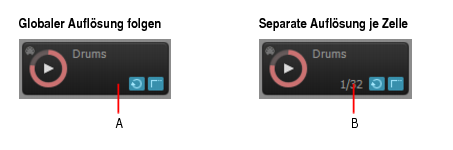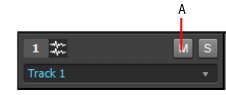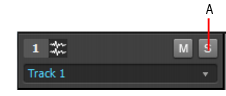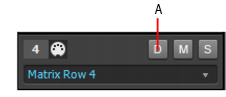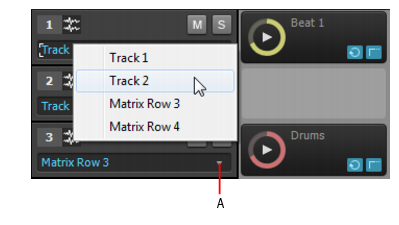, um das Dialogfeld Matrixoptionen zu öffnen. Aktivieren Sie dann das Kontrollkästchen Alle Audiodaten als Grooveclips importieren.



in der Symbolleiste Matrixansicht und wählen Sie Alle Zellen löschen aus dem Dropdownmenü.
Wenn Sie eine Zelle oder Spalten auslösen, startet die Wiedergabe bei Erreichen des Zeitpunkts, der mit dem Menü Auslösezeitin der Symbolleiste Matrixansicht festgelegt wurde.


befindet, bevor Sie das Pattern auslösen.


befindet, bevor Sie das Pattern auslösen.




werden die Patterns jeweils an ihrem Beginn gestartet. Im Modus „Synchron zur Jetztzeit“
laufen die Patterns synchron zur Jetztzeit des Projekts.





in der Symbolleiste der Matrixansicht deaktiviert ist, wird sie automatisch aktiviert, sobald sich eine Zelle im MIDI-Lernmodus befindet.
in der Symbolleiste der Matrixansicht aktiviert ist.

in der Symbolleiste der Matrixansicht deaktiviert ist.




in der Symbolleiste Matrixansicht und wählen Sie Alle Zellen löschen aus dem Dropdownmenü.













der Reihe. Hierdurch wird die MIDI-Bearbeitung durch die zugewiesene Spur (MIDI-Effekte, Arpeggiator, Lautstärke usw.) umgangen und die Reihe direkt an den zugewiesenen Softwaresynthesizer oder Hardwareausgang geroutet.
A. Auf die Schaltfläche Direktmodus klicken, um MIDI-Bearbeitung durch die Zielspur zu umgehenA. Auf den Pfeil klicken, um einer Reihe eine andere Spur zuzuweisen
Tip - Searching Documentation
Tip: To search for a specific topic, type your search query in the Search Cakewalk.com field at the top right of this page.
When the search results appear, click which product's documentation you would like to search to filter the search results further.
Note - Using Offline Help
Note: If you prefer to always use offline Help, go to Edit > Preferences > File > Advanced in your Cakewalk software and select Always Use Offline Help.
If you are not connected to the internet, your Cakewalk software will default to showing offline help until an internet connection becomes available.